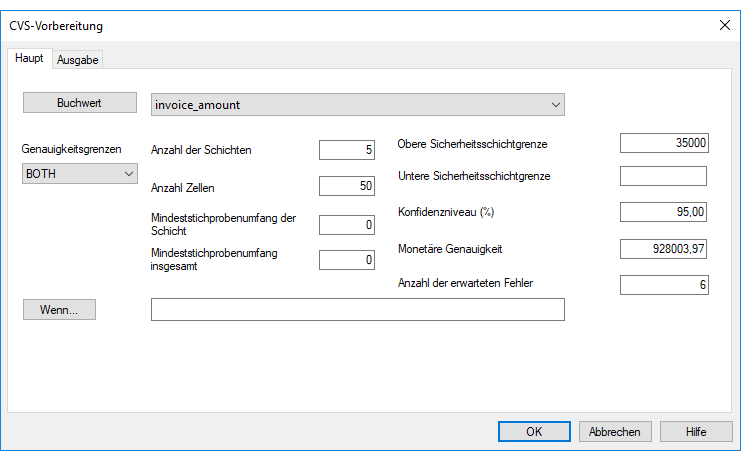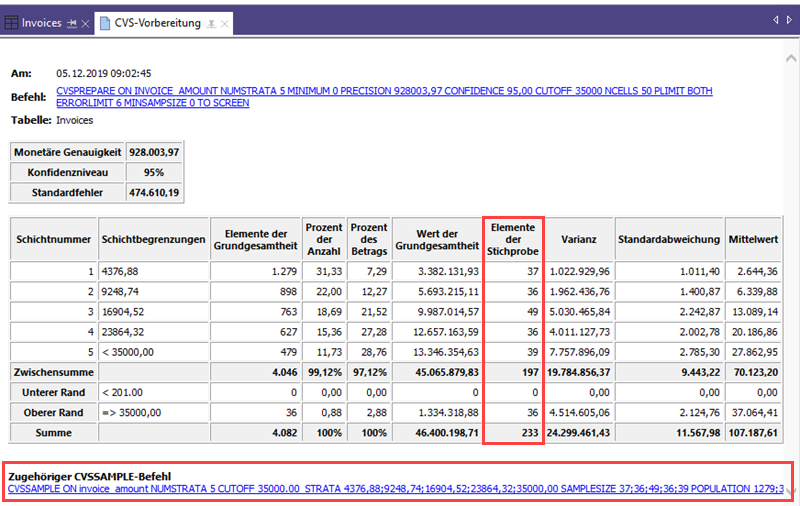Konzept-Informationen
Bevor Sie eine Stichprobe aus einer Datenmenge ziehen, müssen Sie die Tabelle mit den Datensätzen schichten und für jede Schicht einen statistisch gültigen Stichprobenumfang berechnen.
Die Funktion CVS-Vorbereitung in Analytics berechnet auf Basis der von Ihnen übermittelten Eingabewerte für Sie die benötigten Werte.Analytics
Die Bedeutung der Berechnung eines Stichprobenumfangs
Die Berechnung eines angemessenen Stichprobenumfangs ist für die Gültigkeit der folgenden Stichprobe kritisch. Falls die Stichprobe ungültig oder nicht repräsentativ ist, können Sie die Ergebnisse Ihrer für die Stichprobe durchgeführten Prüfungsverfahren nicht auf die gesamten Daten hochrechnen.
Überspringen Sie nicht die Berechnung eines Stichprobenumfangs, und erraten Sie den Stichprobenumfang nicht einfach.
Die meisten zur Berechnung des Stichprobenumfangs verwendeten Eingabewerte basieren auf Ihrer fachlichen Einschätzung. Stellen Sie sicher, die Auswirkungen dieser Werte vollständig zu verstehen, bevor Sie sich in einer Produktionsumgebung auf die Ergebnisse eines Stichprobenverfahrens verlassen. Greifen Sie auf Ressourcen zu Prüfungsstichproben zurück oder wenden Sie sich an einen Spezialisten für Prüfungsstichproben, falls Sie Zweifel haben.
Numerische Längenbeschränkung
Einige interne Berechnungen werden während der Vorbereitungsphase der klassischen Erhebung einer Stichprobe von Variablenausprägungen vorgenommen. Die Berechnungen unterstützen Zahlen mit einer maximalen Länge von 17 Ziffern. Wenn das Ergebnis einer Berechnung 17 Ziffern überschreitet, wird das Ergebnis nicht in die Ausgabe aufgenommen, und Sie können die Stichprobenbildung nicht fortsetzen.
Beachten Sie, dass Zahlen aus Quelldaten mit weniger als 17 Ziffern interne Berechnungsergebnisse von über 17 Ziffern verursachen können.
Wie Genauigkeitsgrenzen funktionieren
Wenn Sie eine klassische Erhebung einer Stichprobe von Variablenausprägungen vorbereiten, müssen Sie für Genauigkeitsgrenzen eine der im Folgenden aufgelisteten Optionen wählen.
Die gewählte Option legt die Art des Schätzungsbereichs fest, den Sie in der Phase „CVS-Auswertung“ des Stichprobenverfahrens erstellen.
Sie müssen während der Vorbereitungsphase bereits eine Option festlegen, weil die gewählte Option eine der Voraussetzungen für die Berechnung des Stichprobenumfangs ist.
| Genauigkeitsgrenzen | Für diesen Schätzungstyp in der CVS-Auswertung: |
|---|---|
| Beide (BOTH) | Ein zweiseitiger Bereich mit einer Punktschätzung und einer oberen sowie unteren Grenze |
| Obere (UPPER) | Ein einseitiger Bereich mit einer Punktschätzung und einer oberen Grenze |
| Untere (LOWER) | Ein einseitiger Bereich mit einer Punktschätzung und einer unteren Grenze |
Die „Seitigkeit“ des Bereichs
Die „Seitigkeit“ des Bereichs ergibt sich aus der Normalverteilung (oder der Gaußkurve), welche die Grundlage der klassischen Erhebung einer Stichprobe von Variablenausprägungen ist.
Ein zweiseitiger Bereich
Wenn Sie ein Konto untersuchen, das insgesamt über- oder unterbewertet sein könnte, interessiert Sie in der Regel, ob der Fehlerbetrag in einer der beiden Richtungen den Fehlerbetrag überschreitet, der Ihres Erachtens akzeptabel ist und noch toleriert werden kann.
Sie benötigen dann einen zweiseitigen Bereich bzw. eine zweiseitige Schätzung:
- Die untere Grenze ist eine Schätzung des Höchstbetrags der Überbewertung, die das Konto auf Basis des von Ihnen festgelegten Konfidenzniveaus aufweisen könnte.
- Die obere Grenze ist eine Schätzung des Höchstbetrags der Unterbewertung, die das Konto auf Basis des von Ihnen festgelegten Konfidenzniveaus aufweisen könnte.
Ein einseitiger Bereich
Wenn Sie ein Konto untersuchen, das insgesamt wahrscheinlich überbewertet oder insgesamt wahrscheinlich unterbewertet sein könnte, interessiert Sie möglicherweise nur, ob der Fehlerbetrag in einer Richtung den Fehlerbetrag überschreitet, der Ihres Erachtens akzeptabel ist und noch toleriert werden kann.
Sie können dann einen einseitigen Bereich/eine einseitige Schätzung verwenden:
- Ein Bereich, der nur eine untere Grenze aufweist, ist eine Schätzung des Höchstbetrags der Überbewertung, die das Konto auf Basis des von Ihnen festgelegten Konfidenzniveaus aufweisen könnte.
- Ein Bereich, der nur eine obere Grenze aufweist, ist eine Schätzung des Höchstbetrags der Unterbewertung, die das Konto auf Basis des von Ihnen festgelegten Konfidenzniveaus aufweisen könnte.
Sollte ich einen zweiseitigen oder einen einseitigen Bereich verwenden?
Die Verwendung eines zweiseitigen Bereichs während der Phase der CVS-Auswertung ist der vorsichtigere Ansatz. Mit einem zweiseitigen Bereich können Sie unabhängig von der Richtung des insgesamt vorhandenen Fehlerbetrags einschätzen, ob ein Konto angemessen ausgewiesen ist.
Der Vorteil eines einseitigen Bereichs besteht darin, dass Sie den benötigten Stichprobenumfang verringern können. Dies wiederum senkt den notwendigen Arbeitsaufwand und die Kosten für die Analyse der Stichprobendaten. Wie stark diese Verringerung ausfällt, ist unterschiedlich, sie liegt in der Regel aber unter 50%.
Das Risiko der Verwendung eines einseitigen Bereichs besteht daran, dass Sie die allgemeine Richtung des Fehlerbetrags in einem Konto möglicherweise falsch beurteilen. Dann könnten Sie einen wesentlichen Fehlerbetrag in der nicht untersuchten Richtung übersehen, wodurch Sie den angemessenen Ausweis des Kontosaldos falsch einschätzen würden.
Wie sich Eingabewerte auf den Stichprobenumfang auswirken
Eingabewerte wirken sich auf den durch Analytics berechneten Stichprobenumfang aus. Sie können im Dialogfeld CVS-Vorbereitung mit unterschiedlichen Eingabewerten experimentieren, um zu sehen, wie sie sich auf den Stichprobenumfang auswirken.
Achtung
Verändern Sie in einer Produktionsumgebung die Eingabewerte nicht ausschließlich, um einen kleineren Stichprobenumfang zu erreichen. Eingabewerte sollten auf Ihrer fachlichen Einschätzung beruhen und hängen davon ab, was auf Basis der Daten für die Stichprobe und des Prüfungsziels am angemessensten ist.
| Anheben dieses Eingabewerts: | verringert den Stichprobenumfang | vergrößert den Stichprobenumfang |
|---|---|---|
| Anzahl der Schichten |
Ab einem gewissen Wert hat eine Anhebung von Anzahl der Schichten nur eine geringe oder gar keine Auswirkung auf den Stichprobenumfang mehr. |
|
| Anzahl Zellen |
Hebt den Stichprobenumfang an oder senkt ihn je nach Beschaffenheit der Daten. Im Allgemeinen wird der Stichprobenumfang aber verringert. Ab einem gewissen Wert hat eine Anhebung von Anzahl Zellen nur eine geringe oder gar keine Auswirkung auf den Stichprobenumfang mehr. |
|
| Mindeststichprobenumfang der Schicht |
Hebt den Stichprobenumfang an, wenn der Mindestgrenzbetrag auf eine oder mehrere Schichten zutrifft. |
|
| Mindeststichprobenumfang insgesamt |
Hebt den Stichprobenumfang an, wenn der Mindestgrenzbetrag zutrifft. |
|
| Obere Sicherheitsschichtgrenze |
Hebt den Stichprobenumfang an oder senkt ihn je nach Beschaffenheit der Daten. Wenn Werte in den Daten relativ einheitlich verteilt sind, verringert eine höhere obere Sicherheitsschichtgrenze den Stichprobenumfang. |
|
| Untere Sicherheitsschichtgrenze |
|
Hebt den Stichprobenumfang an oder senkt ihn je nach Beschaffenheit der Daten. Wenn Werte in den Daten relativ einheitlich verteilt sind, erhöht eine höhere untere Sicherheitsschichtgrenze den Stichprobenumfang. Hinweis Bei negativen Grenzwerten bedeutet „höher“, dass sich diese dichter an Null (0) befinden. |
| Konfidenzniveau (%) |
|
|
| Monetäre Genauigkeit |
|
|
| Anzahl der erwarteten Fehler | hat keine Auswirkung auf den Stichprobenumfang | |
| Genauigkeitsgrenzen | Beide erfordert einen größeren Stichprobenumfang als Obere oder Untere. | |
Schritte
Hinweis
Geben Sie keine Tausendertrennzeichen oder Prozentzeichen ein, wenn Sie Werte eingeben. Diese Zeichen verhindern die Ausführung des Befehls oder verursachen Fehler.
- Öffnen Sie die Tabelle mit den Buchwerten, aus denen Sie eine Stichprobe ziehen möchten.
- Wählen Sie Stichprobe > Klassische Erhebung einer Stichprobe von Variablenausprägungen (CVS) > Vorbereiten.
Hinweis
Die Menüoption ist deaktiviert, wenn keine Tabelle geöffnet ist.
- Wählen Sie in der Haupt-Registerkarte das Buchwertfeld in der Dropdown-Liste Buchwert aus.
- Wählen Sie in der Dropdown-Liste Genauigkeitsgrenzen die geeignete Option aus:
- Beide (Both)
- Obere (Upper)
- Untere (Lower)
Hinweis
Die Optionen sind im Folgenden eingehender beschrieben.
- Geben Sie die Eingabewerte ein, die zur Vorbereitung des Stichprobenplans verwendet werden sollen:
- Anzahl der Schichten
- Anzahl Zellen
- Mindeststichprobenumfang der Schicht
- Mindeststichprobenumfang insgesamt
- Obere Sicherheitsschichtgrenze
- Untere Sicherheitsschichtgrenze
- Konfidenzniveau (%)
- Monetäre Genauigkeit
- Anzahl der erwarteten Fehler
Hinweis
Die Eingabewerte sind im Folgenden eingehender beschrieben.
- Optional. Falls Einträge in der aktuellen Ansicht vorhanden sind, die Sie von der Verarbeitung ausschließen wollen, dann tragen Sie eine Bedingung in das Textfeld Wenn ein oder klicken Sie auf Wenn, um mittels Ausdruck-Generator eine IF-Anweisung zu erstellen.
Achtung
Wenn Sie einen bedingten Ausdruck festlegen, muss ein identischer bedingter Ausdruck sowohl für die Berechnung des Stichprobenumfangs als auch für das Ziehen der Stichprobe verwendet werden.
Wenn Sie eine Bedingung in einer und nicht der anderen Phase verwenden oder wenn die beiden Bedingungen nicht identisch sind, werden die Stichprobenergebnisse wahrscheinlich statistisch ungültig sein.
- Auf der Registerkarte Ausgabe:
- Wählen Sie im Abschnitt Nach eine der folgenden Optionen aus:
- Anzeige - zeigt die Ergebnisse im Analytics-Anzeigebereich an
Tipp
Sie können auf jeden verknüpften Ergebniswert im Anzeigebereich klicken, um einen Drill-Down auf die zugeordneten Datensätze innerhalb der Quelltabelle durchzuführen.
- Datei speichert oder hängt die Ergebnisse an eine Textdatei an
Die Datei wird außerhalb von Analytics gespeichert.
- Anzeige - zeigt die Ergebnisse im Analytics-Anzeigebereich an
- Wenn Sie als Ausgabetyp Datei gewählt haben, führen Sie einen der folgenden Schritte aus:
- Geben Sie einen Dateinamen in das Textfeld Name ein.
- Klicken Sie auf Name, um den Dateinamen einzugeben, oder wählen Sie eine bereits bestehende Datei aus dem Textfeld Speichern bzw. Datei speichern unter, um die Datei zu überschreiben oder Daten an diese anzuhängen.
Falls Analytics einen Namen für eine Datendatei vorgibt, können Sie diesen übernehmen oder ändern.
Sie können auch einen absoluten oder relativen Dateipfad angeben oder zu einem anderen Ordner navigieren, um die Datei an einem anderen Speicherort als dem Projektspeicherort zu speichern oder anzuhängen. Beispiel: C:\Ergebnisse\Ausgabe.txt oder Ergebnisse\Ausgabe.txt.
Hinweis
ASCII-Textdatei oder Unicode-Textdatei (abhängig von der von Ihnen verwendeten Analytics-Edition) sind die einzigen Optionen für Dateityp.
- Wählen Sie im Abschnitt Nach eine der folgenden Optionen aus:
- Klicken Sie auf OK.
Die Ausgabeergebnisse der CVS-Vorbereitung werden am Bildschirm angezeigt oder in eine Datei gespeichert.
Diese Anzeige enthält eine vorab ausgefüllte Version des Befehls CVSSAMPLE.
Hinweis
Die Ausgabeergebnisse sind im Folgenden eingehender beschrieben.
Den CVSSAMPLE-Befehl zur späteren Verwendung speichern (optional)
Zur Vereinfachung können Sie den CVSSAMPLE-Befehl speichern. Sie können ihn dann verwenden, sobald Sie die klassische Stichprobe von Variablenausprägungen vorbereitet haben.
- Unten im Anzeigebereich von „CVS-Vorbereitung“ klicken Sie auf den Link CVSSAMPLE, um den Befehl in die Befehlszeile zu laden.
- Kopieren Sie den gesamten Befehl aus der Befehlszeile, und speichern Sie ihn in ein Analytics-Skript.
Nachdem Sie die Stichprobe vorbereitet haben, können Sie entweder das Dialogfeld CVS-Stichprobe oder den CVSSAMPLE-Befehl verwenden, um die Datensatzstichprobe zu ziehen.
Hinweis
Wenn Sie den CVSSAMPLE-Befehl verwenden, müssen Sie den Namen der Ausgabetabelle und optional einen Grundwert an den Befehl anhängen.
Weitere Informationen finden Sie unter CVSSAMPLE-Befehl.
Eingaben und Ergebnisse des Dialogfelds „CVS-Vorbereitung“
Die folgenden Tabellen enthalten detaillierte Informationen über die Eingabewerte im Dialogfeld CVS-Vorbereitung und über die Ausgabeergebnisse.
Registerkarte „Haupt“ – Eingabewerte
|
Eingabewerte – Dialogfeld „CVS-Vorbereitung“ |
Beschreibung |
|---|---|
| Buchwert | Das Feld, das die Buchwerte für Ihre Prüfung enthält. |
| Genauigkeitsgrenzen |
Der Typ der zu verwendenden Genauigkeitsgrenze. Beide (BOTH) Wählen Sie diese Option, wenn:
Obere (UPPER) Wählen Sie diese Option, wenn:
Untere (LOWER) Wählen Sie diese Option, wenn:
Achtung Wenn Sie nicht wissen, welche Option zu wählen ist, geben Sie Beide an. Weitere Informationen finden Sie unter Wie Genauigkeitsgrenzen funktionieren. |
| Anzahl der Schichten |
Die Anzahl der Schichten (Untergruppen), die für die numerische Schichtenbildung im Dataset verwendet werden soll. Die Mindestanzahl der Schichten ist „1“ und der Maximalwert ist „256“. Wenn Sie eine Sicherheitsschicht festlegen, wird sie nicht in die Anzahl der Schichten aufgenommen. Weitere Informationen finden Sie unter Schichtung. Hinweis Die Anzahl der Schichten darf 50% der Anzahl Zellen nicht überschreiten. |
| Anzahl Zellen |
Die Anzahl der Zellen für die Vorschichtung des Datasets. Die Mindestanzahl der Zellen beträgt „2“, und der Maximalwert ist „999“. Weitere Informationen finden Sie unter Schichtung. Hinweis Die Anzahl Zellen muss mindestens das Doppelte der Schichtanzahl betragen. |
| Mindeststichprobenumfang der Schicht | Die Mindestanzahl von Datensätzen, die jeder Schicht zu entnehmen sind. |
| Mindeststichprobenumfang insgesamt | Die Mindestanzahl von Datensätzen, die dem Dataset als Stichprobe zu entnehmen sind. |
| Obere Sicherheitsschichtgrenze |
Optional. Ein Wert für die obere Sicherheitsschichtgrenze. Beträge im Buchwertfeld, die mindestens dem Grenzwert entsprechen, werden automatisch ausgewählt und in die Stichprobe aufgenommen. Wenn Sie keinen Grenzwert ausfüllen, wird standardmäßig ein Grenzwert verwendet, der sicherstellt, dass keine Datensätze in die obere Sicherheitsschicht aufgenommen werden: größer als (>) der Höchstbetrag im Feld Buchwert
Weitere Informationen finden Sie unter Die Sicherheitsschicht. |
| Untere Sicherheitsschichtgrenze |
Optional. Ein Wert für die untere Sicherheitsschichtgrenze. Beträge im Feld Buchwert, die höchstens dem Grenzwert entsprechen, werden automatisch ausgewählt und in die Stichprobe aufgenommen. Wenn Sie keinen Grenzwert ausfüllen, wird standardmäßig ein Grenzwert verwendet, der sicherstellt, dass keine Datensätze in die untere Sicherheitsschicht aufgenommen werden: kleiner als (<) der Mindestbetrag im Feld Buchwert
Weitere Informationen finden Sie unter Die Sicherheitsschicht. |
| Konfidenzniveau (%) |
Ihr gewünschtes Konfidenzniveau, dass die sich ergebende Stichprobe für die Grundgesamtheit repräsentativ ist. Wenn Sie beispielsweise „95“ eingeben, bedeutet dies, dass Sie sicher sein möchten, dass die Stichprobe in 95% aller Fälle repräsentativ ist. Die Konfidenz ist das Gegenteil des „Stichprobenrisikos“. Ein Konfidenzniveau von 95% entspricht einem Stichprobenrisiko von 5%.
|
|
Monetäre Genauigkeit |
Der Geldbetrag, der dem Unterschied zwischen dem zulässigen Fehlerbetrag und dem erwarteten Fehlerbetrag des Kontos entspricht. Falls der zulässige Fehlerbetrag beispielsweise $29.000 und der erwartete Fehlerbetrag $5.800 beträgt, geben Sie 23200 ein (eine Differenz von $23.200). Die monetäre Genauigkeit legt fest, welche Bandbreite akzeptabel ist, damit ein Konto als angemessen ausgewiesen betrachtet wird. |
| Anzahl der erwarteten Fehler |
Optional. Die Mindestanzahl von Fehlern, die Sie in der Stichprobe erwarten. Dieser Wert wird in keinen CVS-Berechnungen verwendet. Stattdessen wird er verwendet, um in den folgenden Situationen eine Benachrichtigung auszulösen:
In jeder dieser Situationen steht als Auswertungsmethode nur der Mittelwert pro Einheit zur Verfügung. |
Ausgabeergebnisse
| Ausgabeergebnisse – CVS-Vorbereitung | Beschreibung |
|---|---|
| Monetäre Genauigkeit | Die monetäre Genauigkeit, die Sie als Eingabe festgelegt haben. |
| Konfidenzniveau | Das Konfidenzniveau, das Sie als Eingabe festgelegt haben. |
| Schichtnummer |
Eine sequenziell schrittweise erhöhte Zahl, die jeder Schicht zugewiesen wird. Den Sicherheitsschichten werden auch Zahlen zugewiesen, die aber nicht am Bildschirm angezeigt werden.
|
| Schichtbegrenzungen |
Die oberen Begrenzungen jeder Schicht und die Grenzwerte der oberen und unteren Sicherheitsschichten. Buchwerte werden einer Schicht zugeordnet, wenn sie:
Buchwerte, die höchstens dem Grenzwert entsprechen, werden der unteren Sicherheitsschicht zugeordnet. Buchwerte, die mindestens dem Grenzwert entsprechen, werden der oberen Sicherheitsschicht zugeordnet. |
| Elemente der Grundgesamtheit |
Die Anzahl der Datensätze in der Tabelle, aufgeschlüsselt nach Schichten und einschließlich der Sicherheitsschichten. |
| Prozent der Anzahl | Der Prozentsatz der in den einzelnen Schichten (einschließlich Sicherheitsschichten) enthaltenen Datensatzanzahl. |
| Prozent des Betrags | Der Prozentsatz der einzelnen Schichten (einschließlich Sicherheitsschichten) am gesamten Buchwert. |
| Wert der Grundgesamtheit | Der gesamte Buchwert der Tabelle, aufgeschlüsselt nach Schichten und einschließlich der Sicherheitsschichten. |
| Elemente der Stichprobe |
Der insgesamt benötigte Stichprobenumfang, aufgeschlüsselt nach Schicht. Beinhaltet alle Elemente in den Sicherheitsschichten. |
| Zugehöriger CVSSAMPLE-Befehl |
Der Befehl zur Ausführung der CVS-Stichprobenphase, der mit Werten aus den Phasen „CVS-Vorbereitung“ vorausgefüllt wird. |